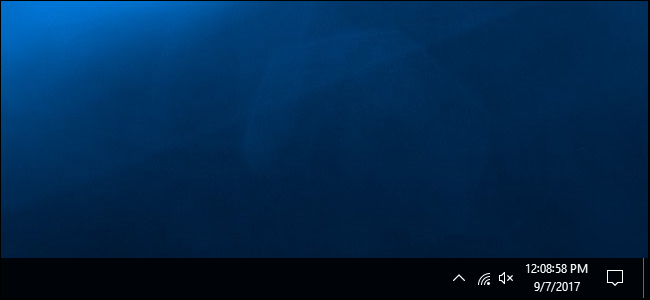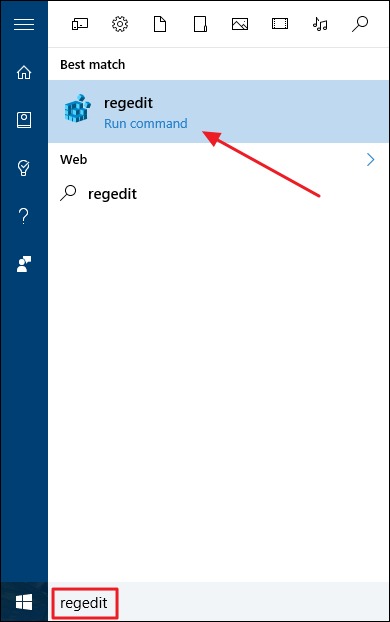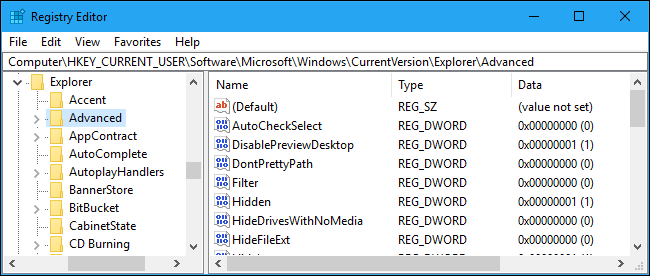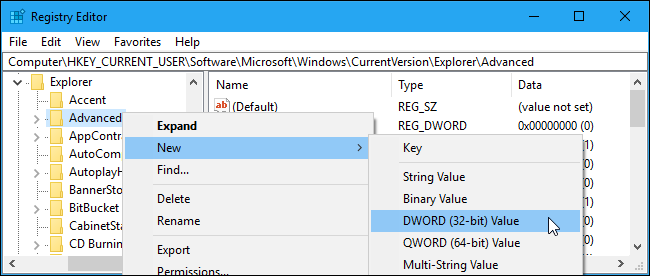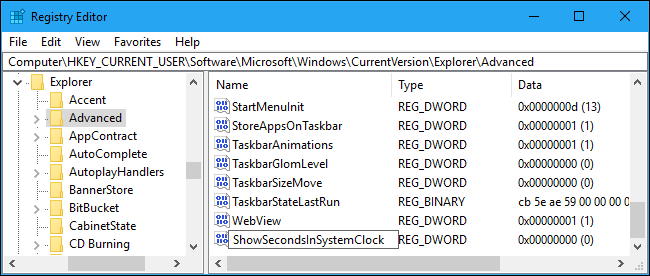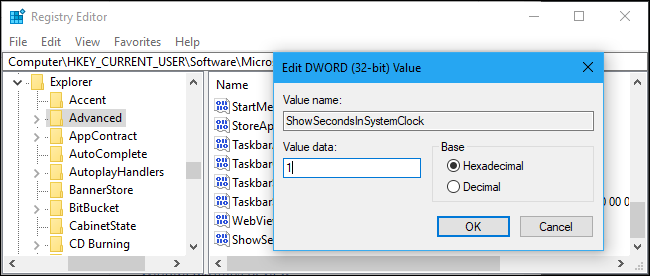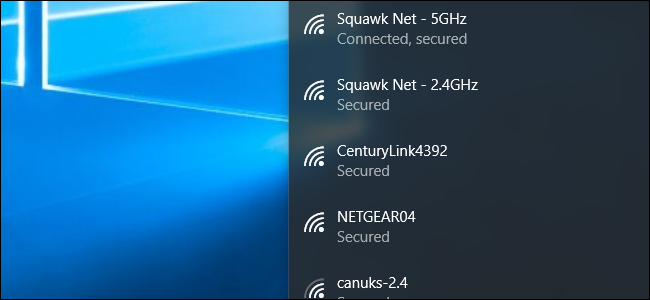نقدم لكم طريقة بسيطة لإظهار أرقام الثواني في ساعة نظام ويندوز 10 التي تظهر في شريط المهام.
إذا كنتم مهتمون بعرض الثواني فإن الطريقة بسيطة جداً، وتتم بإجراء تعديل بسيط في سجل النظام Registry، حتى في حال عدم وجود خبرة سابقة في التعامل مع سجل النظام، لكن باتباع الخطوات المصورة ستكون الأمور على مايرام.
تعديل سجل النظام:
يجب تنفيذ الخطوات التالية بشكل دقيق، وعدم تنفيذ إجراءات أخرى في سجل النظام إذا لم يكن لديك معرفة سابقة بالتعامل مع سجل النظام، سيضمن لك التقيد بالخطوات التالية إمكانية تنفيذ المطلوب دون أية مشاكل.
– افتح محرر سجل النظام Registry Editor من خلال النقر على زر “ابدأ” (Start) وكتابة regedit في مربع البحث أسفل قائمة البدء، واضغط Enter ثم وافق على منح سجل النظام سماحية التعديل.
– في محرر سجل النظام Registry Editor انظر إلى القائمة الجانبية وتصفح سجل النظام حسب المسار التالي:
HKEY_CURRENT_USER\Software\Microsoft\Windows\CurrentVersion\Explorer\Advanced
– انقر بالزر الايمن على القيمة Advanced واختر New > DWORD (32-bit)
– امنح القيمة الاسم ShowSecondsInSystemClock واضغط Enter
– انقر نقراً مزدوجاً على القيمة ShowSecondsInSystemClock وأدخل Value data = 1 وانقر على “موافق” (OK)
– يمكنك الآن إغلاق محرر سجل النظام، وبعد تسجيل الخروج والدخول مجدداً ستلاحظ ظهور الثواني إلى جانب الدقائق في ساعة نظام الشغيل في شريط المهام.
– لإزالة الثواني قم بتكرار الخطوات ذاتها، ثم احذف القيمة ShowSecondsInSystemClock أو قم بتعيين قيمتها إلى الصفر (0).
مدرسة زاد